
Reparo de fotos com IA
Repare suas fotos, melhore a qualidade e restaure momentos preciosos com uma solução baseada em IA.
28/12/2020 • Arquivado para: Recuperação de cartão SD • Soluções comprovadas

Você quer doar o seu disco rígido? Talvez você esteja cansado do seu computador e queira descartá-lo, mas ainda tem informações privadas nele? O que você precisa é executar uma formatação de baixo nível e certificar-se de que os dados não podem ser recuperados do seu dispositivo de armazenamento.
Este artigo fornecerá um tutorial completo sobre o que significa a formatação de baixo nível, por que você precisa formatar o cartão SD de baixo nível e as ferramentas a serem usadas para realizar essa formatação, Será mostrado um passo a passo sobre como formatar em baixo nível o seu cartão SD no Linux.
Formato de baixo nível também chamado de LLF, refere-se ao tipo de formatação que apaga completamente o disco rígido e cria novos setores e trilhas nele por meio do LLF, é criado um formato físico que determina onde seus dados são armazenados no disco que você está formatando, Este tipo de formatação é executado diretamente nos setores do disco, ao contrário da formatação de alto nível.
Se você executar uma formatação de baixo nível, digamos que em um cartão SD por exemplo, significa que as superfícies do cartão SD serão marcadas, o início de um bloco de gravação bem como outras informações serão indicados, Tudo isso será usado posteriormente pelo controlador de disco para ler e gravar os dados, Isso pode durar muito tempo.
A formatação de baixo nível não é tão popularmente usada como a formatação de alto nível porque leva muito tempo, No entanto esse tipo de formatação é muito importante por razões como estas:
A Internet está repleta de todos os tipos de ferramentas que podem executar uma formatação de baixo nível que as vezes podem ser complicadas, não se preocupe duas ótimas ferramentas serão apresentadas a você para que você não cometa o erro de usar uma ferramenta que não é eficaz.
O SD Memory Card Formatter é a ferramenta recomendada para formatar não apenas o seu cartão SD, mas também os Cartões de Memória SDXC e SDHC, Com esta ferramenta o desempenho otimizado é garantido.
Observe que esta ferramenta não formata as áreas nos seus cartões SD que forem consideradas "protegidas" por razões de segurança, Se precisar formatar essas áreas protegidas você poderá usar os dispositivos host SD apropriados ou o aplicativo do computador que garante a função de segurança é garantida, Esta ferramenta pode ser usada nas versões dos sistemas Windows e Mac.
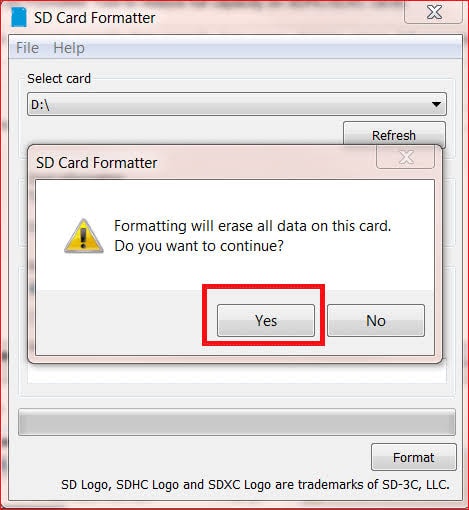
Esta é outra excelente ferramenta para formatação de baixo nível para cartão SD que você pode usar, A ferramenta realiza a formatação do seu cartão SD com velocidades de 180 GB/hora ou seja 50 MB/s, Muito rápido certo? Outra vantagem é que qualquer atualização que você precise fazer na ferramenta é gratuita, Também tem um período de garantia de trinta dias caso adquira o modo premium.
A ferramenta Hard Disk Low-Level Format é ótima para outros cartões flahs como MMC, e cartões de memória, além de cartões SD, todos usando um leitor de cartão.
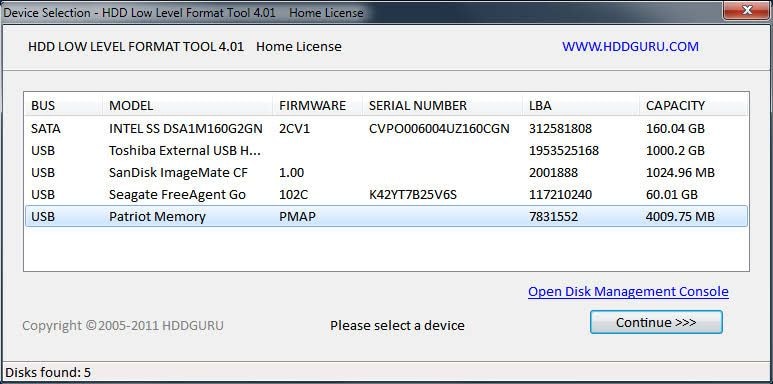
Além de usar software/ferramentas para formatação de disco com interfaces gráficas, você pode utilizar o seu computador um pouco mais fundo, aproveitando as principais ferramentas de linha de comando utilizadas por esse software.
Estaremos usando dois desses comandos:
Neste método você simplesmente abre o shell e digita o seguinte comando:
Sudo dd if=/dev/zero of=/dev/drive_name bs=2048 count=1
Substitua "drive_name" pelo nome do seu cartão, Atenção! Não digite a unidade errada!
Passo 1. Execute o comando 'lsblk' para identificar o dispositivo.
Você vai ver algo como:
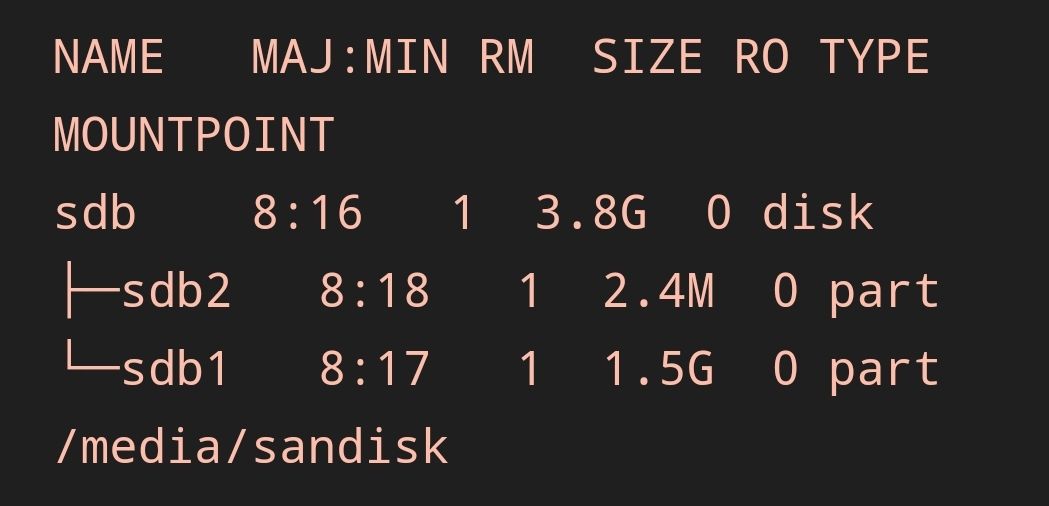
Passo 2. Execute o comando 'parted' seguido pelo nome do dispositivo de armazenamento que você deseja formatar, 'sdb' como no exemplo acima.
Digite "Sudo parted /dev/sdb", Substitua sdb pelo nome da unidade.
Atenção! Não digite o driver errado.
Passo 3. Crie uma tabela de partição usando o seguinte comando: (parted) mklabel msdos
Passo 4. Em seguida formate o drive como fat32 usando o comando: sudo mkfs.vfat /dev/sdb1
Se você executou a formatação de baixo nivel no seu cartão SD, saiba que você pode recuperar os dados do seu cartão usando uma ferramenta de recuperação incomparavel como, O Recoverit esta é a ferramenta em que você pode confiar para recuperar os seus arquivos apagador devido a formatação, Isso ocorre porque a ferramenta oferece suporte a uma ampla variedade de cenários da perca de dados, como cartões SD formatados, arquivos excluídos, erros do cartão de memória e discos rígidos internos e externos corrompidos, etc.
Além disso o Recoverit é a ferramenta que você pode usar tranquilamente pois tem todods os passos fáceis e interfaces amigáveis nos sistemas operacionais Windows e Mac, É interessante notar que o Recoverit suporta a recuperação dos dados de diferentes formatos, como áudio, imagens, excel, documentos, etc.
Já foi dito o suficiente sobre como o Recoverit é incrível; agora siga os passos abaixo para recuperar os seus arquivos:
Passo 1: Especifique um Local
Escolha o local de onde você deseja recuperar os seus dados, ou seja o seu cartão SD; selecione o botão "Iniciar" para iniciar o processo.

Passo 2: Verifique o Local
Espere o Recoverit escanear a localização do seu cartão afim de encontrar todos os seus arquivos para recuperá-los, Mesmo enquanto a varredura estiver acontecendo você pode ver a barra de progresso.

Passo 3: Pré-visualize e Salve
Examine todos os arquivos recuperados assim que a varredura for concluída. Esta etapa foi disponibilizada pelo recurso Visualizar do Recoverit. Agora, você pode salvar todos os seus arquivos escolhendo "Recuperar" no canto inferior direito da página.

Este artigo foi capaz de explicar o que significa uma formatação de baixo nível e por que ela é o tipo de formatação recomendada para você executar no seu cartão SD, agora você pode usar os passos aqui descritos para realizar uma formatação de baixo nível no seu cartão SD utilizando o Linux, Se você fez uma formatação no cartão SD, mas precisa recuperar alguns dados de volta, o Recoverit pode fazer a mágica.
O que é a formatação de baixo nível do cartão SD?
O que é a formatação de baixo nível?
Como devo formatar um cartão SD novo?
Como faço para formatar uma unidade flash em baixo nível?
Luís Santos
chief Editor